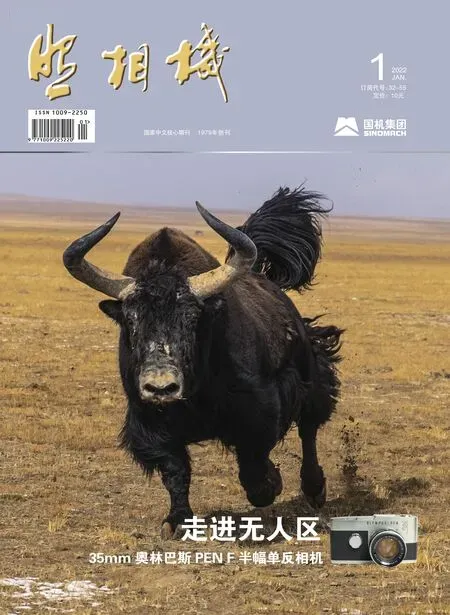《湖畔日出》浅彩速写的拍摄制作
韩程伟
原图是摄于杭州西湖杨公堤“神舟基地”景点的一幅日出,由于薄云铺盖东方,正当太阳喷薄欲出时,只见橙色映红了天空与水面,太阳的位置透出一片淡黄,湖面也倒映出短短的光带,近处排列整齐的自划船被阳光刻画得细节分明,我掏出华为P30 Pro手机点抹了几下便将它拍了下来。由于色彩比较浓艳,便采用原图,直接进入理理相册APP,欲在其中的艺术效果中寻求到模拟手绘的浅彩效果。
一、蜡笔模式的尝试
1、在手机操作界面点击“理理相册”快捷图标(图1黄框),进入首页(图2),点击界面中间“专业修图”板块,进入选择照片页面,在相机图册中选择合适的图片后点击该图片(图3黄框);


2、进入“编辑图片”界面,底部有一条图标式编辑菜单栏可供选择,向左拖移该栏,在栏末点击“艺术”项(图4),窗口叠加15种艺术类型的图形菜单,其中前8项为绘画形式,后7项则带有画面肌理效果的成分。点击其中某一项,窗口下部便会出现该项的效果缩略图,图5便是第一项“蜡笔”的效果界面。点击界面底部的缩略图,预览窗口便显示执行蜡笔命令后的效果(图6);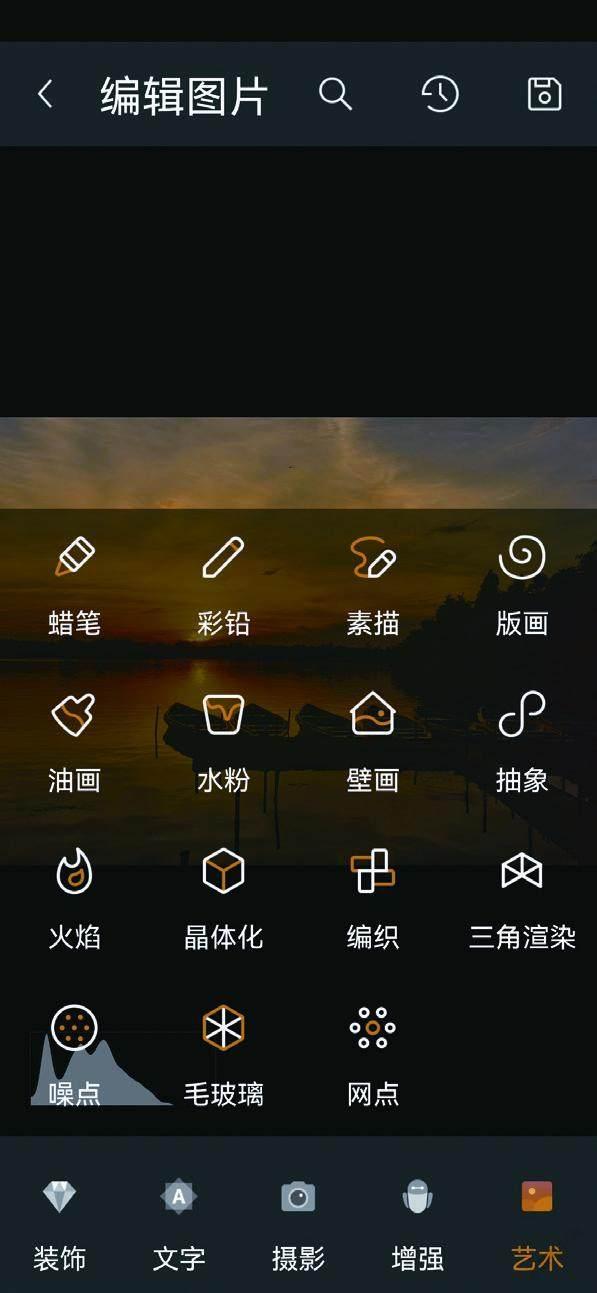


3、仔细观察界面,预览窗口的图片并没有达到效果缩略图的表现程度,主要是颜色偏于单一、轻飘,可进一步调节编辑程度,加以修正,具体通过手指移抹执行。顶部操作按钮下有一条橙色滚动条,默认条件下该条橙色全满,达到演化最强程度,可以将其适当减弱:在界面任意部位点按住手指,向左移抹,窗口顶部橙色滚动条便逐渐向左减少,表示蜡笔演化的程度逐步减少,原有的画面色彩逐步恢复,观察画面变化,感觉满意时可停止滑移,图7预览图便是移抹接近一半时的效果;
4、进入储存操作,点窗口右上角绿色小勾(图7),返回“编辑图片”界面,再点击右上角存储图标(图8绿圈),进入图9状态后再次点按右上角的存储按钮,弹出保存对话框(图10),选点保存后便获得修改后的蜡笔效果成图(图11)。

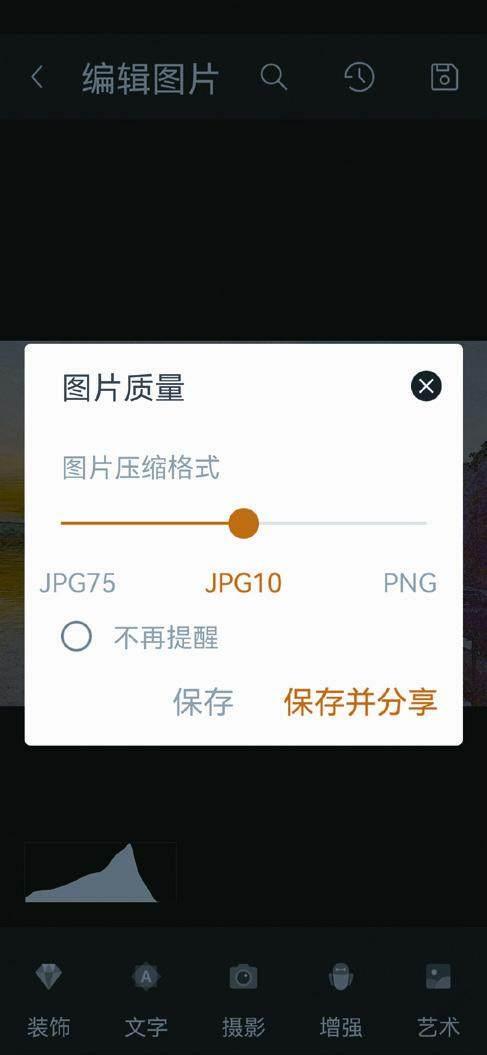

5、图12是蜡笔“效果”程度最高时的保存图片,与图11相比,已没有原图日出时的浓郁的橙红与辉煌,青、绿的水面与天空带来更多的变异与猜想,树木与长堤也变得抽象而平面化。将“蜡笔”效果减弱后,无疑又向现实进行了回归。但不论如何,笔者认为这一形式与常见的手工蜡笔画相距甚远,无法体现手绘蜡笔画的风采,单一的运用,意义不大。这种状况,在其他的绘画效果形式设置中也有或多或少的类似感觉。
二、彩铅效果的发现
除蜡笔外,“艺术”还有其他七项绘画形式,笔者逐一进行了编辑操作,感觉第二项彩铅还有些操作使用的价值,故重点加以介绍,而其他的形式感觉与手绘效果相差较远,便不一一介绍了。
1、蜡笔效果保存图片后,界面返回图8样式,点击图8左上角返回钮,返回首页(图2)。点击“专业修图”板块,再次选点该图原片,执行图3、图4操作,点击“艺术/彩铅”,窗口底部出现效果选择缩略图(图13),共有4项效果:写生、彩铅、彩色与黑白,点击各项,窗口便会显示最高程度的演化效果;
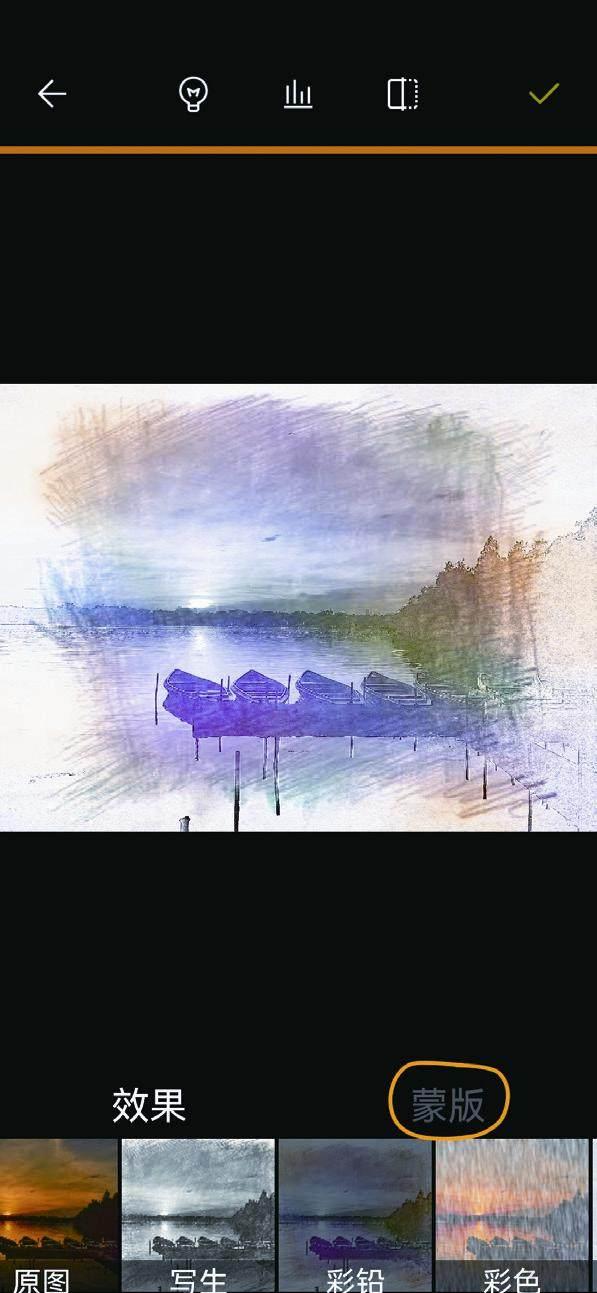
2、彩铅样式中,默认的画面太阳的色彩偏于黑白,需再稍加改变,还原部分橙色云彩的颜色效果;在图14基础上,对彩铅效果做修正加工。点击图14的灰色的蒙版钮,进入蒙版调板(图15),再点击底部蒙版调节工具中最末的“配置”(图15);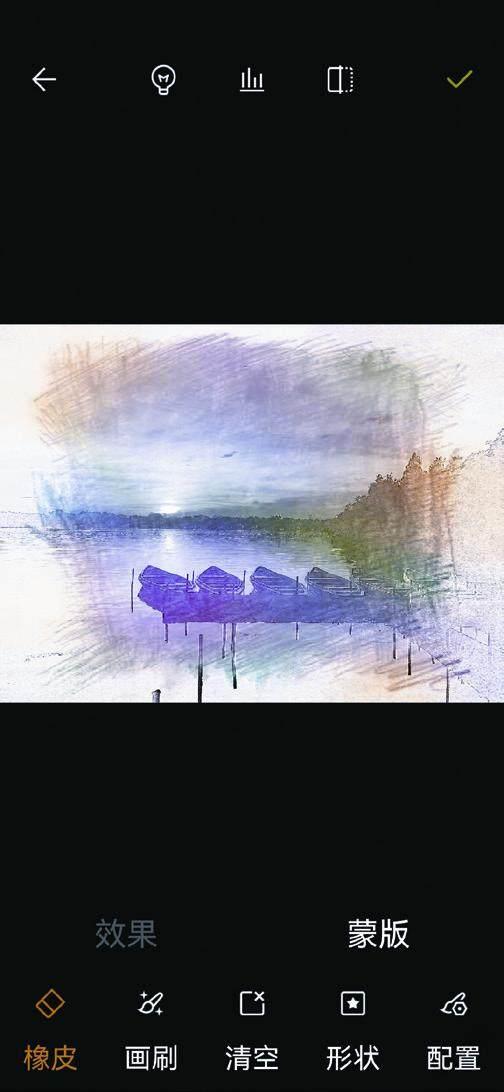

3、进入配置调板后,调节各参数(图16):大小(25)、透明度(36),羽化量(60),点击蒙版文字右上角的“×”,返回蒙版调节界面,在太阳周边云层处涂抹(图17中的黄色圈范围),获得图18效果;

4、感觉橙色云、天色彩过于浓艳,尤其与浅白色天空交接处显得较为突兀,需将与浅白交接处的橙色适当减淡,产生一个自然的过渡区,不至于过于突然。点画刷工具,再点配置项(见图19),打开画笔状况设置调板,将透明度调为20 (图20);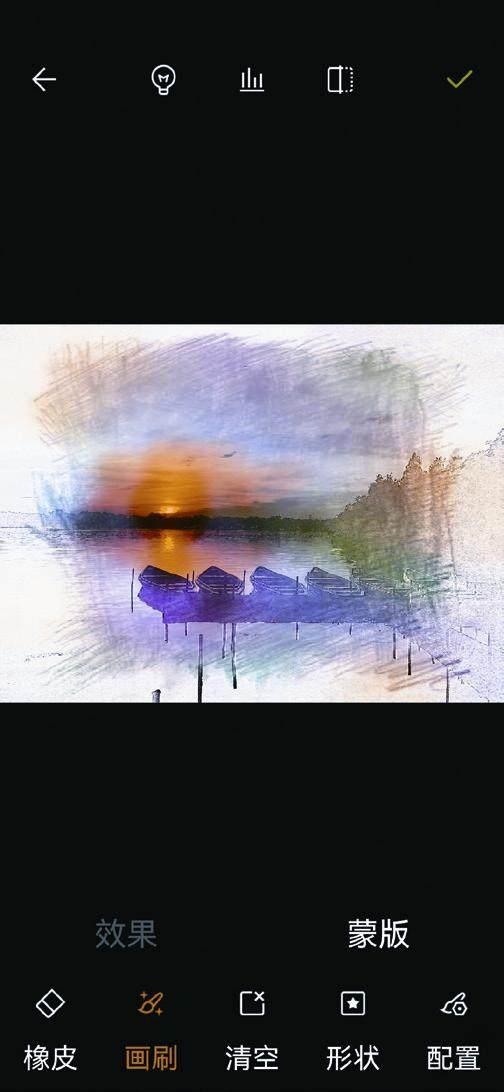

5、再次點“×”返回蒙版调板,用手指在橙色天空色彩边缘(过浓)部位涂抹,使颜色稍变淡,并向周边扩展,逐步渐变淡化,在视觉上感觉衔接过渡更趋向自然(图21);
6、参考图8~图10的操作,执行图片保存步骤,最终获得图22的成片,使淡彩中的太阳更为自然。